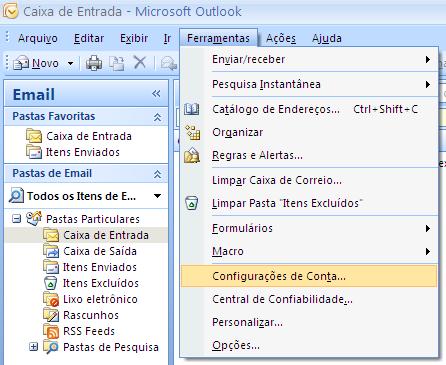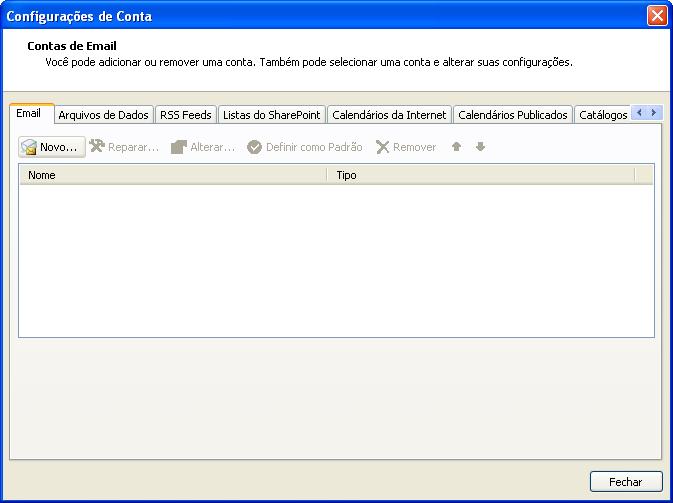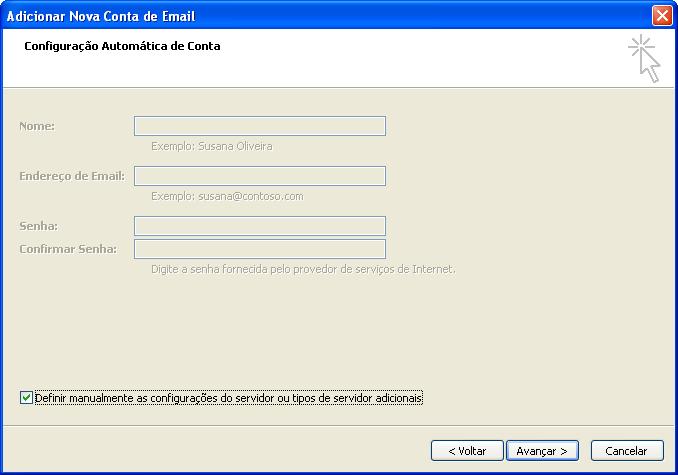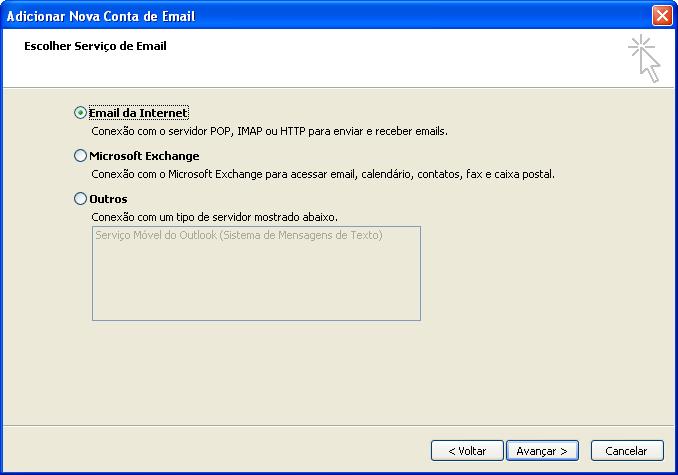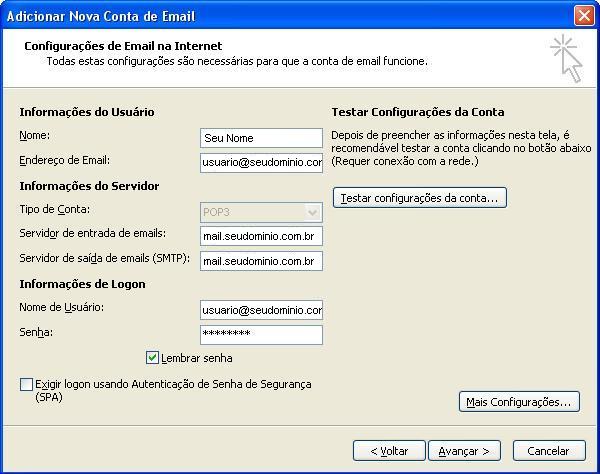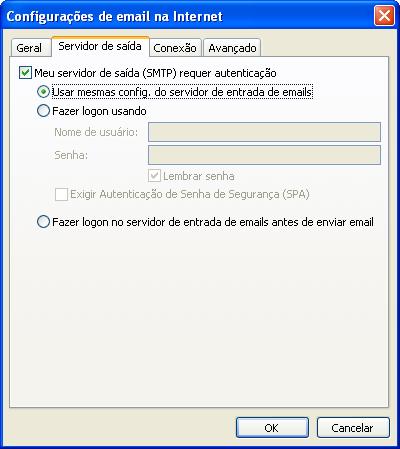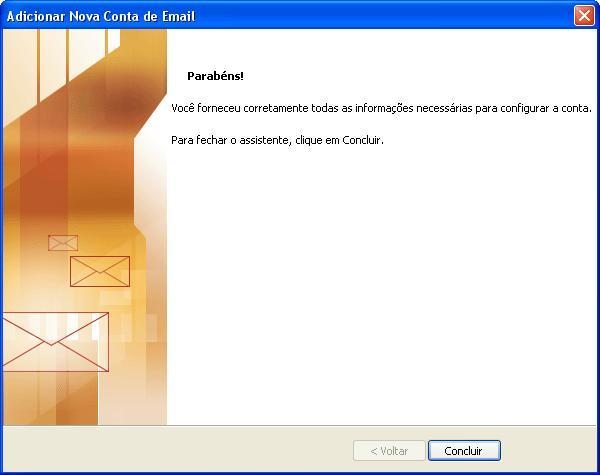Microsoft Outlook 2007 - e-mail@dominio.com.br:
De Suporte
Edição feita às 17h26min de 25 de fevereiro de 2013 por 192.168.110.153 (Discussão)
Configurar
- 1. No Microsoft Outlook 2007, clique em Ferramentas e Configurações de Conta.
- 2. Clique na aba Email e no botão Novo.
- 3. Na parte inferior da janela marque a opção Definir manualmente as configurações do servidor ou tipos de servidor adicionais e clique em Avancar.
- 4. Selecione a opção Email da Internet e clique em Avançar.
- 5.
Em Nome digite o seu nome,ou nome da empresa, ou setor que deseja que apareça quando as pessoas receberem seu e-mail. Em Endereço de e-mail digite seu endereço de e-mail completo. Em Servidor de entrada de emails digite mail.seudominio.com.br. Em Servidor de saída de emails (SMTP) digite mail.seudominio.com.br. Em Nome de Usuário digite seu endereço de e-mail completo.
ATENÇÃO: Se você possuir uma Reserva de Domínio com a SpliceNet o nome de usuário será apenas usuario.seudomínio sem a extensão. Por exemplo: Se seu e-mail da Reserva de Domínio for usuario@seudominio.com.br então o Nome de usuário será no formato usuario.seudominio. Em caso de dúvidas entre em contato com a Central de Atendimento SpliceNet.
Em Senha digite a senha de seu e-mail. Clique no botão Mais Configurações.
- 6.
Na aba Servidor de saída, marque as opções Meu servidor de saída (SMTP) requer autenticação e Usar mesmas config. do servidor de entrada de emails.
- 7.
Clique na aba Avançado. Em Servidor de entrada (POP3): deve permanecer como 110. Em Servidor de saída (SMTP): altere de 25 para 587. Clique em OK.
- 8. Clique em Avançar.
- 9. Clique em Concluir.